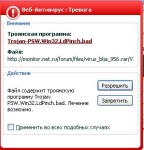
كيفية العثور على وإزالة فيروس ترويان من جهاز كمبيوتر بنفسك: برامج لإزالة أحصنة طروادة. كيفية إزالة الفيروسات من جهاز كمبيوتر يدويا؟ حماية جهاز كمبيوتر من أحصنة طروادة والديدان: البرنامج
ستخبر المقالة كيفية حذف الفيروسات وأحصنة طروادة من جهاز كمبيوتر.
التنقل
- كيفية العثور على وإزالة أحصنة طروادة والفيروسات والديدان والجذور الريولوجية وغيرها من الكائنات الضارة على جهاز الكمبيوتر الخاص بك؟
- مسح وتحييد الكمبيوتر باستخدام "kaspersky tdsskiller"
- إيقاف عمل البرامج الضارة باستخدام RKILL
- حذف طروادة باستخدام "malwarebytes"
- "HITMANPRO" - إزالة Rootkit
- تنظيف السجل مع "RogueKiller"
- إزالة البرامج الإعلانية باستخدام "AdwCleaner"
- فيديو: كيفية إزالة الفيروسات وأحصنة طروادة من جهاز الكمبيوتر الخاص بك؟
كشف فيروسات الكمبيوتر أو أحصنة طروادة ليست بسيطة للغاية. حتى الآن، يفكر المتسللون في جميع الخيارات الجديدة والجديدة، كما لو أنهم اختراق جهاز الكمبيوتر الخاص بك بشكل عادل وجعل أشياء سوداء.
هناك أيضا العديد من الصعوبات عند مسح جهاز كمبيوتر مصاب، لأن عدد كبير من المشكلات المحددة مرتبطة بمشاكل البرامج أو في المعدات نفسها. ومع ذلك، يمكنك سرد عدة طرق لتحديد أكثر أو أقل بدقة أن الكمبيوتر مندهش من الفيروسات:
- الإخطار ينبثق: " Internet Explorer لا يمكن عرض الصفحة"على سبيل المثال، عندما تريد زيارة أي موقع.
- المتصفح "يبطئ"، لفترة طويلة لا يستجيب للفرق، معلقة
- تغيير باستمرار الصفحة الرئيسية في المتصفح دون مشاركتك
- يتم حظر الوصول إلى المواقع الرسمية لتنزيل برامج مكافحة الفيروسات والمحتوى الآمن الآخر.
- لا يأتي المتصفح إلى الموقع الذي سيقوم به المستخدم
- في المتصفح ينبثق باستمرار الرسائل الأجنبية التي لا تنتمي إلى المتصفح نفسه
- في الطابق العلوي يكتشف المتصفح شريط الأدوات الذي لا ينتمي إلى هذا المتصفح
- يبدأ الكمبيوتر في العمل ببطء أكثر من وقت سابق
- الكمبيوتر يبطئ ببطء أو يتجمد
- أيقونات غير معروفة تظهر على سطح المكتب
- ينطفئ الكمبيوتر أو إعادة تشغيله بشكل مستقل دون مشاركة المستخدم.
- لاحظ الإخطارات حول غياب أو تلف ملفات النظام معينة
- لا يمكن للمستخدم إدخال موجه الأوامر ومدير المهام ولوحة التحكم ومحرر التسجيل.
في مراجعة اليوم، سنناقش بالتفصيل كيفية إزالة الفيروسات وأحصنة طروادة على جهاز الكمبيوتر الخاص بك باستخدام برامج مكافحة الفيروسات المختلفة. إذا كانت لديك المشاكل الموضحة أعلاه، فافترض على الفور قيادتنا لحماية جهاز الكمبيوتر الخاص بك من العواقب غير المرغوب فيها.
كيفية العثور على وإزالة أحصنة طروادة والفيروسات والديدان والجذور الريولوجية وغيرها من الكائنات الضارة على جهاز الكمبيوتر الخاص بك؟
قبل البدء في العمل مع أي برنامج مكافحة الفيروسات، نريد أن نلفت انتباهكم إلى ظرف واحد مهم. والحقيقة هي أن العديد من الفيروسات قادرة على منع إطلاق مكافحة الفيروسات والماسح الضوئي عند إدخال نظام التشغيل بالطريقة المعتادة.
لذلك، إذا حدث هذا في قضيتك، فانتقل إلى نظام التشغيل في الوضع الآمن، استخدم تنزيل برامج تشغيل الشبكة ثم انتقل إلى عملية المسح الضوئي.
أدناه نقدم عددا من برامج مكافحة الفيروسات وتعليمات المسح الضوئي والتخلص من الكمبيوتر.
مسح وتحييد الكمبيوتر باستخدام "kaspersky tdsskiller"
هناك مثل هذه الفيروسات القادرة على حماية أنفسهم جيدا والتي يستخدمونها التي تسمى الجذر. هذه الجذور الخفية، بدورها، يمكن تنزيلها حتى قبل إدخال سطح المكتب. لذلك، فإن إزالة الجذور الخفية هي الأولوية الأولى. للقيام بذلك، سوف نستخدم الماسح الضوئي " kaspersky tdsskiller.»:
- اذهب إلى تحت هذا المرجع وتنزيل " kaspersky tdsskiller.»
- قم بتشغيل الماسح الضوئي مرتين بالنقر فوق الملف الذي تم تنزيله. سيتم فتح نافذة البرنامج، حيث تحتاج إلى الذهاب إلى العنصر " تغيير المعلمات».

مسح وتحييد الكمبيوتر باستخدام "kaspersky tdsskiller"
- بعد ذلك، ضع دبابة عكسية " كشف نظام ملفات TDLFS"، صحافة " نعم».

مسح وتحييد الكمبيوتر باستخدام "kaspersky tdsskiller"
- بعد ذلك، سيتم فتح النافذة الأولية. صحافة " البدء في الاختيار»

مسح وتحييد الكمبيوتر باستخدام "kaspersky tdsskiller"
- نتوقع بينما يقوم مكافحة الفيروسات بمسح الكمبيوتر للعدوى

مسح وتحييد الكمبيوتر باستخدام "kaspersky tdsskiller"
- بمجرد اكتمال المسح الضوئي، ستفتح نافذة جديدة بالرسالة على وجود أو عدم وجود برامج ضارة على جهاز الكمبيوتر الخاص بك. يظهر أدناه في لقطة الشاشة كيف ستبدو النافذة إذا تم العثور على الفيروسات. لحذفها، انقر فوق " تقدم».

مسح وتحييد الكمبيوتر باستخدام "kaspersky tdsskiller"
إيقاف عمل البرامج الضارة باستخدام RKILL
مع مساعدة " rkill.»يمكنك إيقاف عمل البرامج الضارة على الكمبيوتر. سيساعدك ذلك في المستقبل بمساعدة مكافحة الفيروسات الأخرى لمسح الكمبيوتر وإزالة الفيروسات التي لم تعد تعاني من مواجهة مثل هذه العملية. البرنامج المحدد لإزالة الفيروسات نفسها غير مقصود. لذلك، الانتباه إلى حقيقة أنه بعد " rkill."أكمل عملها، لا تقم بإعادة تشغيل الكمبيوتر، لأن الفيروسات" المكتوبة "ستبدأ في التصرف مرة أخرى.
اتخذ ما يلي:
- تحميل " rkill." بواسطة هذا حلقة الوصل وتشغيل الأداة
- نتوقع بينما سيقوم البرنامج بمسح الكمبيوتر عن طريق التحقق من العمليات الخبيثة الموجودة. إذا اكتشف ذلك، فسوف تكمل مشاركتك تلقائيا عملها.

إيقاف عمل البرامج الضارة باستخدام RKILL
- في النهاية، سترى النافذة المحددة في لقطة الشاشة. هنا سيكون التقرير. نذكرك أنه بعد ذلك لا يمكنك إعادة تشغيل الكمبيوتر. الآن يجب أن تنتقل إلى الخطوة التالية التي تصفها أدناه.

إيقاف عمل البرامج الضارة باستخدام RKILL
حذف طروادة باستخدام "malwarebytes"
« malwarebytes."- مكافحة فيروسات جيدة إلى حد ما، قادرة على إيجاد وتحييد عدد كبير من الفيروسات، الجذور الريولوجي، أحصنة طروادة، الديدان والعديد من البرامج الضارة مماثلة. للعمل معها، قم بما يلي:
- قم بتنزيل البرنامج على هذا حلقة الوصل وتثبيته (فقط اتبع تعليمات التثبيت).
- عند تعيين البرنامج، سيتم فتح النافذة الموضحة في لقطة الشاشة. ضع الرقص تماما كما هو مقترح. ثم انقر فوق " اكتمال».

حذف طروادة باستخدام "malwarebytes"
- القادم مكافحة الفيروسات سوف يقوم بتنزيل التحديثات، انتظر قليلا. بعد ذلك انقر فوق " إفحص الآن.»

حذف طروادة باستخدام "malwarebytes"
- نتوقع الآن حتى يقوم مكافحة الفيروسات بمسح جهاز الكمبيوتر الخاص بك. في أي حال، لا تمنع هذه العملية، حتى لو استغرق الأمر الكثير من الوقت.

حذف طروادة باستخدام "malwarebytes"
- عند اكتمال التدقيق، سترى النافذة التالية. إذا تم اكتشاف الفيروسات، فسترى لهم في القائمة. الآن انقر فوق " تطبيق الإجراءات"وحذف البرامج الضارة التي تجدها.

حذف طروادة باستخدام "malwarebytes"
- يرجى ملاحظة أنه في نهاية مكافحة الفيروسات ستقدم لإعادة تشغيل الكمبيوتر. صحافة " لا."كما لم نكتمل القضية بدأت في هذا الاستعراض. انتقل إلى المرحلة التالية.

حذف طروادة باستخدام "malwarebytes"
"HITMANPRO" - إزالة Rootkit
دعونا نفعل إزالة Ruttops المذكورة أعلاه. للقيام بذلك، سوف نستخدم ماسحة خاصة " hitmanpro." بالمناسبة، يستطيع هذا الفيروسات إزالة المزيد من الفيروسات بأحصنة طروادة. من الممكن حذف الخيارات المقترحة أعلاه ليست ضارة بجهاز الكمبيوتر الخاص بك.
لذلك، اتبع التعليمات:
- قم بتنزيل الماسح الضوئي لهذا حلقة الوصل وتشغيل البرنامج
- التالي سيفتح النوافذ، تحتاج فقط إلى النقر فوق " إضافه على"دون تغيير أي شيء في الإعدادات. افعل ذلك حتى تبدأ عملية المسح الضوئي.

"HITMANPRO" - إزالة Rootkit
- عند بدء تشغيل المسح، لا تكمل هذه العملية، بغض النظر عن مقدار ذلك LAS. لا يزال بإمكانك الاسترخاء وشرب كوبا من الشاي.

"HITMANPRO" - إزالة Rootkit
- إذا تم اكتشاف الفيروسات، فسترى في نهاية الفحص قائمة بجميع التهديدات المحددة. صحافة " إضافه على"، بعد ذلك سوف يفكر البرنامج مرة أخرى في الوقت المناسب. ننتظر.

"HITMANPRO" - إزالة Rootkit
- في النهاية، سترى نافذة بمقترح لتنشيط البرنامج. اختر نسخة مجانية (صالحة شهر واحد)، انقر فوق " إضافه على"، تتم إزالة جميع الفيروسات الموجودة من جهاز الكمبيوتر الخاص بك.

"HITMANPRO" - إزالة Rootkit
تنظيف السجل مع "RogueKiller"
إزالة الفيروسات أحصنة طروادة وجذار الجذر - وليس بعد باناسيا. من المستحيل أن نفترض أنك تخلصت من جميع المشاكل إذا قمت ببساطة بحذف البرامج الضارة من الكمبيوتر. لا تنس أن الفيروسات قادرة على إدخال سجلاتها في السجل، والتي لن تجلب أي فائدة لنا. لذلك، نستخدم البرنامج " roguekiller.»:
- تحميل " roguekiller." بواسطة هذا حلقة الوصل وإطلاقها
- بعد ذلك، انتظر حتى يقوم البرنامج ب "يفكر" وانقر فوق " مسح.»
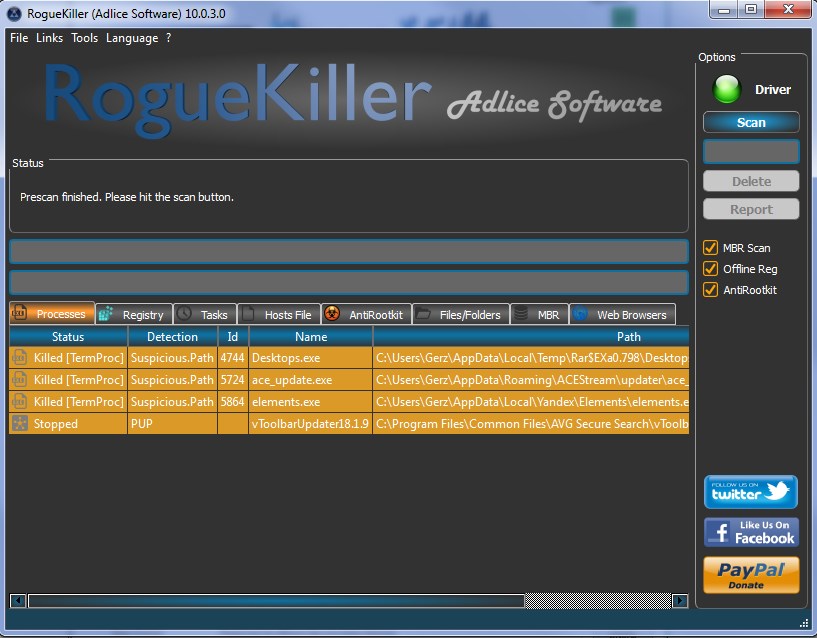
تنظيف السجل مع "RogueKiller"
- نتيجة لذلك، انقر فوق " حذف."واستكمل نظافة التسجيل
إزالة البرامج الإعلانية باستخدام "AdwCleaner"
لتحقيق الحد الأقصى للنتيجة، تحتاج إلى التحقق من الكمبيوتر لجميع أنواع الهجمات الفيروسية. أحد هذه الهجمات هو إعلان لا لزوم لنا، الذي اخترق الكمبيوتر بطرق صعبة. للتخلص منه، يمكنك استخدام البرنامج " adwcleaner.»:
- الذهاب من خلال هذا حلقة الوصلتحميل " adwcleaner."تأكد من إغلاق جميع المتصفحات وتشغيل البرنامج.
- بعد ذلك في النافذة التي تفتح، انقر فوق "مسح" نتوقع حتى انتهت عملية المسح الضوئي.
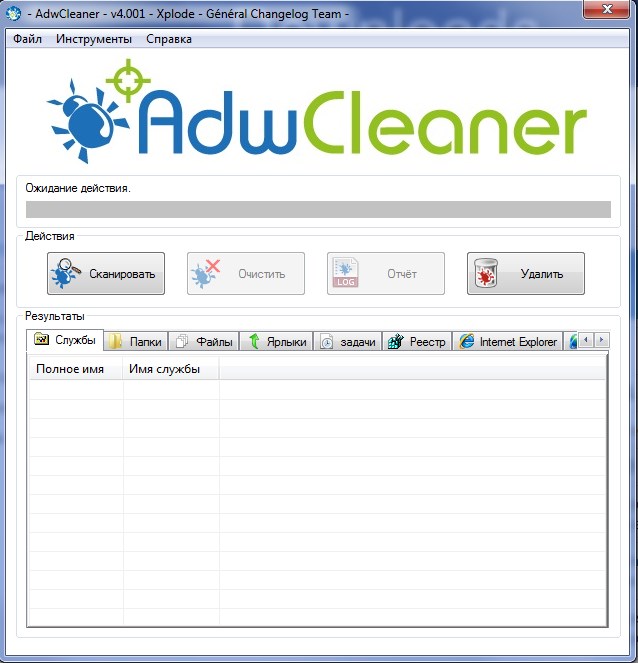
إزالة البرامج الإعلانية باستخدام "AdwCleaner"
- إذا تم اكتشاف البرامج الترويجية، سترى لهم في القائمة بعد نهاية الفحص. انقر التالي على " صافي"وحذف كل شيء غير ضروري من جهاز الكمبيوتر الخاص بك.
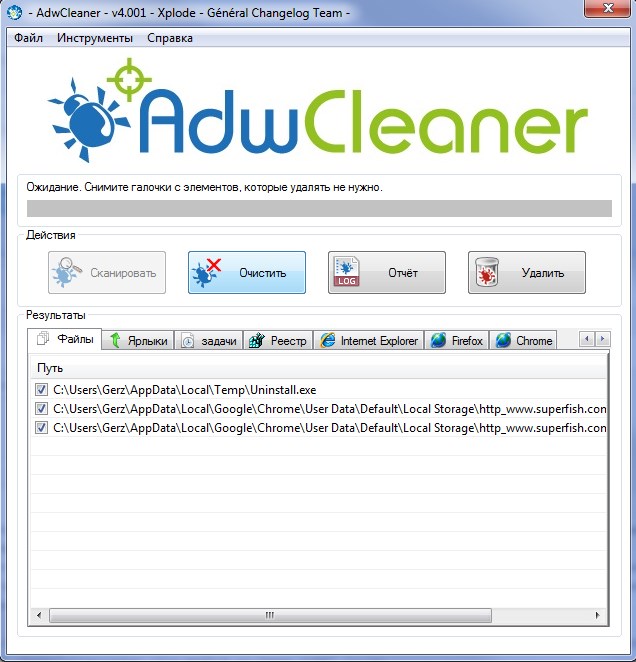
إزالة البرامج الإعلانية باستخدام "AdwCleaner"
إذا اتبعت جميع تعليمات Aforemention الخاصة بنا، فسيتم مسح جهاز الكمبيوتر الخاص بك من معظم البرامج الفيروسية الحديثة.
فيديو: كيفية إزالة الفيروسات وأحصنة طروادة من جهاز الكمبيوتر الخاص بك؟
